WMZ in PNG ANIMATED konvertieren
Konvertieren Sie WMZ bilder in das PNG ANIMATED Format, bearbeiten und optimieren Sie bilder online und kostenlos.

Die Dateiendung WMZ steht für Compressed Windows Metafile, ein von Microsoft entwickeltes Format zur Speicherung von Vektorgrafiken in komprimierter Form mittels Gzip-Kompression. Ursprünglich in älteren Microsoft Office-Dokumenten zur Dateigrößenoptimierung eingebetteter Bilder verwendet, sind WMZ-Dateien mit der Einführung modernerer Formate wie EMF seltener geworden. Diese Dateien können mit Programmen wie WinZip oder 7-Zip dekomprimiert werden. Die resultierenden WMF-Dateien können in Anwendungen wie Microsoft Office und Adobe Illustrator angezeigt oder bearbeitet werden.
Animated PNG ist eine Dateierweiterung für animierte Rastergrafiken. Als Erweiterung des Portable Network Graphics (PNG)-Formats ermöglicht Animated PNG Animationen, während PNGs verlustfreie Komprimierung und Transparenz erhalten bleiben. Mozilla stellte es 2004 vor, anfänglich mit begrenzter Unterstützung, gewann jedoch an Bedeutung dank seiner Kompatibilität und Effizienz. Animated PNG ist ideal für den Webeinsatz, bietet Animationen ohne die große Dateigröße von GIFs und eignet sich für hochwertige Webanimationen und UI-Elemente.
Wählen Sie die WMZ bild aus, die Sie konvertieren möchten.
Verwenden Sie auf der Vorschauseite beliebige verfügbare WMZ-zu-PNG ANIMATED-Tools und klicken Sie auf Konvertieren.
Warten Sie ein paar Momente, bis der Konverter seine Arbeit erledigt hat, dann laden Sie Ihre PNG ANIMATED-Datei herunter.
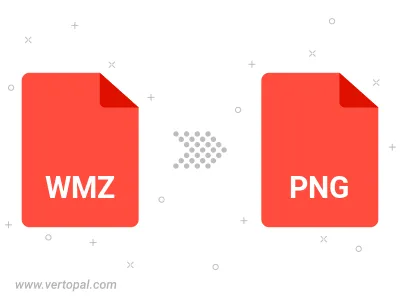
Befolgen Sie die unten stehenden Schritte, wenn Sie Vertopal CLI auf Ihrem macOS-System installiert haben.
cd zum WMZ-Dateiort oder fügen Sie den Pfad zu Ihrer Eingabedatei hinzu.Befolgen Sie die unten stehenden Schritte, wenn Sie Vertopal CLI auf Ihrem Windows-System installiert haben.
cd zum WMZ-Dateiort oder fügen Sie den Pfad zu Ihrer Eingabedatei hinzu.Befolgen Sie die unten stehenden Schritte, wenn Sie Vertopal CLI auf Ihrem Linux-System installiert haben.
cd zum WMZ-Dateiort oder fügen Sie den Pfad zu Ihrer Eingabedatei hinzu.